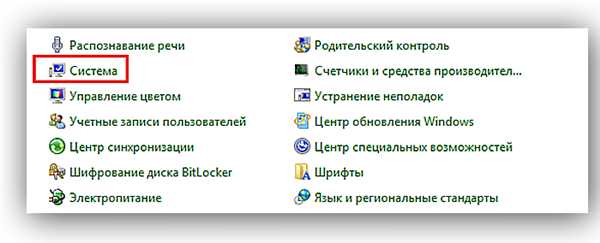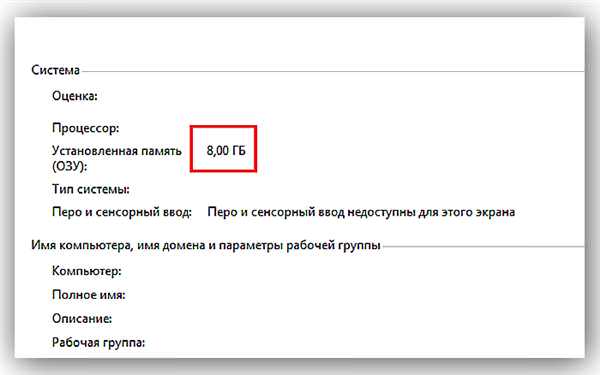Оперативна пам’ять, також відома як оперативно запам’ятовуючого пристрою, що являє собою ключовий комп’ютерний елемент і виконує функцію швидкодії роботи різних програм, запущених на ПК або ноутбуці. Сама пам’ять є короткочасною, вона здатна лише на час зберігати команди й інформацію, а після того як пристрій вимикається, всі дані стираються в автоматичному режимі. Зберігатися вони можуть лише під час включеного стану. Від обсягу і параметрів «оперативки» безпосередньо залежить, наскільки добре буде справлятися зі своїми завданнями комп’ютер.

Для чого потрібна оперативна пам’ять у комп’ютері
Оперативна пам’ять: що вона собою представляє і як дізнатися, скільки її на комп’ютері?
ОЗП виступає в якості пам’яті, тимчасово зберігає інформацію про працюючих утилітах, системних процесах і службових завданнях. З її допомогою відбувається взаємозв’язок між HDD і CPU, а також пристроями, що підключаються ззовні. Як відомо, за виконання будь-якої програми відповідає процесор системи, а всі файли розташовуються на HDD. Перед виконанням програми потрібно, щоб кожен з її файлів опинився в процесорі. Подібний «перенесення» як раз і здійснює ОЗП.
Визначити обсяг оперативки на своєму ПК не становить праці. Зробити це можна без допомоги сторонніх утиліт:
- Необхідно клікнути на «Пуск» і перейдіть в «Панель управління», де є вкладка «Система».

Натискаємо на вкладку «Система»
- Опинившись у потрібному розділі, з’явиться основна інформація про комп’ютері. Крім обсягу пам’яті будуть надані відомості про версії ОС, а також різновиди процесора.

Основна інформація про комп’ютер